Arcos
Croquice los siguientes arcos:
|
Tipos de arco |
Herramienta |
Propiedades de arco |
|
Arco centro extremos |

|
Croquiza arcos desde un punto central, un punto inicial y un punto final. |
|
Arco tangente |

|
Croquiza arcos tangentes a entidades de croquis. |
|
Arco 3 puntos |

|
Croquiza arcos mediante la especificación de tres puntos (punto inicial, punto final y punto medio). |
 La aplicación SolidWorks se predetermina en el último tipo de arco utilizado.
La aplicación SolidWorks se predetermina en el último tipo de arco utilizado.
Comandos de croquis de arcos
Acceda a las herramientas de arcos mediante:
Para croquizar arcos centro extremos:
Haga clic en Arco centro extremos  .
.
Haga clic en  para colocar el centro del arco.
para colocar el centro del arco.
Suelte y arrastre para establecer el radio y el ángulo.
Haga clic para colocar un punto inicial.
Suelte, arrastre y haga clic para establecer un punto final.
Haga clic en Aceptar  .
.

Para croquizar arcos tangentes:
Haga clic en Arco tangente  .
.
Haga clic en  sobre el punto final de una línea, arco, elipse o spline.
sobre el punto final de una línea, arco, elipse o spline.
Arrastre el arco para conseguir la forma deseada y suelte.
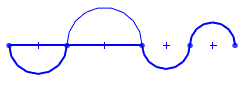
|
 SolidWorks infiere, a partir del movimiento del cursor, si usted desea croquizar un arco tangente o un arco normal. Existen cuatro zonas de destino con ocho resultados posibles, tal como se indica. Si desplaza el cursor en dirección tangente, creará un arco tangente. Si lo desplaza en dirección normal, creará un arco normal. Puede alternar entre el arco tangente y el arco normal volviendo al punto final y desplazando el cursor en una nueva dirección. SolidWorks infiere, a partir del movimiento del cursor, si usted desea croquizar un arco tangente o un arco normal. Existen cuatro zonas de destino con ocho resultados posibles, tal como se indica. Si desplaza el cursor en dirección tangente, creará un arco tangente. Si lo desplaza en dirección normal, creará un arco normal. Puede alternar entre el arco tangente y el arco normal volviendo al punto final y desplazando el cursor en una nueva dirección.
|
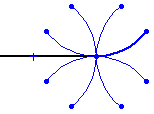
|

Haga clic en  .
.
 Puede efectuar la transición del croquizado de una línea al croquizado de un arco tangente sin necesidad de seleccionar la herramienta Arco tangente por .
Puede efectuar la transición del croquizado de una línea al croquizado de un arco tangente sin necesidad de seleccionar la herramienta Arco tangente por .
Para croquizar arcos 3 puntos:
Haga clic en Arco 3 puntos  .
.
Haga clic en  para establecer un punto inicial.
para establecer un punto inicial.
Arrastre para establecer un punto final.
Suelte y arrastre para establecer el radio.
Haga clic para establecer el arco.
Haga clic en Aceptar  .
.

Para cambiar las propiedades de arcos:
En un croquis abierto, seleccione el arco y edite las propiedades en el PropertyManager Arco.